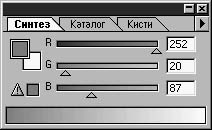|
Все секреты PhotoShop в подробностях
|
| ChatWorld.ru - технология скоростных чатов |
|
Уже ни для кого не секрет, что создание более-менее приличного сайта довольно трудоемкое дело. Несмотря на то, что существует масса HTML-редакторов, мало кто может достичь серьезных результатов с первого раза. Особенно остро встает вопрос, когда хочется сделать не простую страничку про себя любимого и своего ласкового кота, а какой-нибудь сетевой портал. Это стало модно в последнее время. Все стремятся создать свой сайт, сделать для него супер-пупер дизайн и заставить посетителей проводить на нем как можно больше времени. Именно так. Хочется, чтобы посетители сайта целыми днями ходили по разным страничкам, были довольны и советовали своим друзьям также ходить на ваш сайт.
Но сколь сложно привлечь на сайт новых посетителей, столь тяжело их на нем удержать. Тут нужен не дизайн, не ультрамодные эффекты с применением Java-скриптов. Так что же? Правильно! Нужен интересный Контент и постоянная работа над сайтом. Людям нравится жить на оживленных сайтах, где постоянно что-то меняется, постоянно появляется новая информация и можно узнать что-то действительно интересное и полезное. Для того, чтобы достичь такого эффекта, нужно не только создать сайт, но и регулярно его обновлять. Это доступно не каждому. Что же делать?
Самым эффективным способом удержания посетителей на сайте является установка на нем интерактивных разделов: чатов, форумов, голосований, гостевых книг и т.п. Однако все эти сервисы можно разместить не на каждом сайте. Форумы тяжело раскручивать, их приходится постоянно модерировать и что-то добавлять. Голосования добавят изюминку вашему сайту, но мало кто это оценит. Гостевые книги уже не в почете, они скоро вымрут, как класс. Самым лучшим выходом остается чат! Но это же серьезная проблема как с хостингом, так и с установкой. Мало того, что написать чат могут только грамотные программисты, так еще и установить его можно не на каждом хостинге. Любой чат – это большой трафик и трудность в установке. Лишь крупные сайты могут позволить себе такую шикарную интерактивность.
Другое дело хостить чат в другом месте! Вам не нужно покупать хостинг или оплачивать создание чата (это не дешево). Вам не нужно быть крутым программером, чтобы настроить его. Его нужно просто заказать. Заказать готовый чат на скоростном сервере, который можно настроить под свои нужды. При этом не нужно заботиться о трафике или о качестве работы чата – все это в руках грамотных специалистов. Единственное, что вам надо будет при этом делать, так это администрировать свой чат в специальной панели управления и наращивать свои обороты благодаря своим же посетителям. Всем известно, что баннер, расположенный в окне чата, способен показать столько баннеров, сколько не покажет никакой баннер на обычной странице. Интересные дискуссии в чатах сопровождаются не менее интересным ростом популярности вашего сайта. Помимо формирования ядра аудитории, ваши посетители будут знать друг друга, смогут обсудить с вами новый дизайн или купить рекламу на вашем сайте. Да, чат это очень хорошая возможность для всех сайтов. Как же приобрести свой собственный чат, где взять подешевле и получше?
ChatWorld.Ru – молодой и очень влиятельный проект, позволяющий всем желающим хостинг любых чатов. Отличительной чертой является высокая скорость работы и простота в управлении. К тому же помимо бесплатных чатов, которые имеют некоторые ограничения в функциональности, есть действительно шикарные предложения. Покупая коммерческий чат, вы не тратите деньги, а вкладываете в будущее развитие своего сайта в целом, ибо прекрасный чат, установленный на прекрасном сайте окупит себя очень и очень быстро. Мало того, вы уже никогда не откажетесь от такого предложения. Попробуешь раз, будешь пользоваться постоянно. Ведь это доступно каждому, и это престижно!
ChatWorld.Ru предлагает своим клиентам несколько тарифных планов для удовлетворения нужд как самых требовательных, так и тех, кто не может себе позволить дорогое обслуживание. Таким образом, вы получаете профессионально подготовленный чат в свободное пользование. Абонентская плата минимального пакета составляет всего 2,85 у.е. в месяц, т.е. около 90 рублей. В наше время это не деньги, тем более за месяц. Даже на сотовый уходит много больше. К тому же, при оплате 6 месяцев вам полагается 5-ти процентная скидка, при внесении годовой оплаты – 10%, за 2 года -15%. Это невероятно. Даже минимальный тариф позволяет одновременно 25 посетителям болтать в нем дни напролет, увеличивая цифры на ваших счетчиках и двигая вас к вершинам крупнейших топов. Вам предлагается самому оформить свой чат, поставить свой фирменный логотип и настроить цветовую схему. При покупке чата по тарифному плану С вы получаете максимум возможностей. Помимо того, что в этом плане напрочь отсутствуют какие-либо ограничения, вы можете полностью использовать на его страницах свои баннеры и счетчики. Количество посетителей, одновременно находящихся в вашем чате не ограничено ничем. Даже при большом их количестве ваш чат будет работать в ускоренном режиме без каких-либо тормозов. Частота обновления экрана достигает 1 секунды. Спешите воспользоваться этой уникальной технологией. Уже около 400 владельцев сайтов стали постоянными клиентами ChatWorld.Ru. Не плетитесь в конце, будьте решительнее!
Перейти на сайт проекта...
|
|
| Наши проекты |
|
Xosting.ru - поисковая система предоставляет вам возможность в поиске хостинг-провайдера. Что это такое и как оно работает? Вы задаете запрос на нужную вам конфигурацию тарифного плана для вашего проекта, и система самостоятельно выберет наиболее подходящий для вас вариант. Не плетись в конце, воспользуйся этой уникальной системой сейчас!
MasterWEB Club - наковальня вебмастера. Всё что нужно начинающему вебмастеру, уникальные статьи по обучению в PhotoShop, CorelDRAW, Flash, HTML, DHTML, JavaScripts, Java, а также подборка шрифтов, коллекция графики, "примочки" для Web. Подробнее...
Перекур - Это лучшее место для общения на веб-дизайнерские темы. Здесь вы можете задать интересный вопрос, получить на него не менее интересный ответ и поделиться опытом с коллегами. Что особенно приятно, у форума есть модератор - это исключает пустой треп и вездесущую рекламу в сообщениях. Общайтесь с пользой!
iLIB.ru (Internet Library) - Интернет Библиотека: в нашем хранилище содержится много полезной информации, как для школьника, так и для студента. Здесь вы сможете найти нужный реферат, курсовую или дипломную работу; сочинения по литературе, краткое изложение всех произведений школьной программы, шпаргалки и домашние задания.
|
|
| Начальные навыки работы с цветом |
Почему бы нам для интереса не попытаться решить какую-нибудь практическую задачку перед тем, как продолжить? Работа над приведенным ниже упражнением даст вам лучшее представление о совокупности идей, с которыми нам предстоит кратко познакомиться. Мы рассмотрим цветной снимок и проследим, как использование различных цветовых моделей сказывается на качестве воспроизведения цвета.
Попробуем выполнить преобразование одной цветовой модели в другую.
- Для начала откройте файл bikers.tif, находящийся на компакт-диске. Этот файл записан в формате TIFF, а его цветовая информация представлена в модели RGB (см. рис. 4.2). В ходе выполнения нескольких последующих шагов мы преобразуем цветовую информацию сначала в режим Градации серого (Grayscale), а затем в режим CMYK. Для начала превратим изображение из цветного в черно-белое.

Рис. 4.2. Исходное изображение
- Выберите команду меню Изображение - Режим - Градации серого (Image - Mode - Grayscale). Появится окно сообщения с запросом Удалить информацию о цвете? (Discard color information?). Щелкните на кнопке Да (OK). После этого программа Photoshop приступает к обработке изображения и преобразованию всех цветовых оттенков в 256 градаций серого тона, равномерно распределенных от чисто черного до чисто белого цвета (см. рис. 4.3).

Рис. 4.3. Преобразование цвета в градации серого. Все цветовые данные превращаются в набор чисел в диапазоне от 0 до 255, где 0 соответствует черному цвету, а 255 - белому
Обратите внимание на строку состояния, отмечающую уменьшение размера файла после преобразования. Это связано с тем, что воспроизведение цвета требует больших затрат ресурсов компьютера, в том числе и памяти. Объем информации или данных в цветном изображении гораздо больше того, который требуется для отображения черно-белого полутонового изображения.
- Перед тем как продолжить, необходимо вернуть изображение в исходный RGB-режим. Для этого выберите команду меню Файл - Восстановить (File - Revert). Когда программа Photoshop спросит, следует ли вернуться к прежней версии файла bikers.tif, щелкните на кнопке Да (OK).
- На этот раз давайте изменим цветовую модель RGB на CMYK. Данное преобразование приобретает особую важность для тех из вас, кто собирается печатать свои графические произведения. Целый ряд цветов воспроизводится в модели RGB, основанной на суммировании красного, зеленого и синего цветовых компонентов, но не может быть представлен в модели CMYK, в основе которой лежит вычитание света, отраженного от бумаги после прохождения через четыре слоя голубых, пурпурных, желтых и черных чернил. Например, с помощью цветов CMYK можно лишь приблизительно имитировать яркие "неоновые" цвета, но нельзя их воспроизвести с точностью. Человеческий глаз исключительно чувствителен к малейшим вариациям цвета. Представьте на миг баночку "Кока-колы". Я уверен, что если бы вам предъявили два образца красного цвета, вы без особых затруднений смогли бы выбрать образец фирменного красного цвета "Кока-колы" и отличить его от, скажем, красного цвета с обложки журнала "Time". Большинство людей очень восприимчивы даже к незначительным изменениям оттенка. Вот почему цвет играет столь важную роль в определении фирменной принадлежности в процессе рекламной компании. Если вернуться к примеру с "Кока-колой", то попади вам в руки баночка этого напитка, не имеющая знакомого красного цвета или лишенная его хотя бы отчасти, вы наверняка подумали бы, что с этой банкой что-то не в порядке: или напиток просрочен, или вообще является подделкой.
- Перед изменением цветового режима рассмотрим поподробнее некоторые из цветов в составе RGB-изображения, взятого нами в качестве примера, чтобы определить, могут ли они быть воспроизведены в режиме CMYK.
- Щелкните на кнопке инструмента Пипетка (Eyedropper).

Рис. 4.4. Инструмент Пипетка (Eyedropper)
- Раскройте палитру Синтез (Color), выбрав команду меню Окно - Показать Синтез (Window - Show Color).
- Воспользуйтесь инструментом Пипетка (Eyedropper), чтобы взять образец цвета прямо из окна документа. Попробуйте щелкнуть на одном из желтых пятен в правой части изображения.
- Взгляните на палитру Синтез (Color). Появился ли в ее окне значок предупреждения Цвет вне CMYK (Out of Gamut) в виде маленького треугольника с восклицательным знаком? Он свидетельствует о том, что выбранный цвет не может быть точно воспроизведен с помощью цветов многослойной печати модели CMYK (см. рис. 4.5).
Чтобы понять, как много RGB-оттенков в составе изображения не имеет аналогов в модели CMYK, выберите команду меню Просмотр - Показать цвета вне CMYK (View - Gamut Warning). При этом в окне документа будут специальным образом обозначены участки изображения, цвета которых находятся вне гаммы CMYK, а потому будут утрачены или искажены в процессе преобразования.
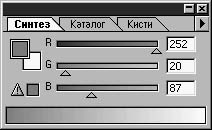
Рис. 4.5. Предупреждение Цвет вне CMYK (Out of Gamut)
ЗАМЕЧАНИЕ Чтобы выбрать другой цвет, маркирующий участки изображения с цветами вне гаммы CMYK, выберите команду меню Файл - Установки - Прозрачность и цветовой охват (File - Preferences - Transparency & Gamut). Щелкните на образце цвета в нижней части окна диалога и выберите нужный оттенок. Я, например, использую красный, поскольку он наиболее заметен на изображении.
Теперь выберите команду меню Просмотр - Просмотр в режиме CMYK (View - CMYK Preview). Все цвета, не попадающие в гамму CMYK, будут окрашены выбранным вами маркировочным цветом.
- Чтобы изменить цветовой режим с RGB на CMYK, просто выберите команду меню Изображение - Режим - Цвет CMYK (Image - Mode - CMYK Color).
Если у вас есть в распоряжении цветной принтер, имеет смысл попробовать напечатать данный документ. Выглядит ли он так, как требовалось? Оказались ли напечатанные цвета такими же, какими они были на экране монитора? Если да, то считайте, что вам повезло: ваш монитор калиброван должным образом. Если же нет, то требуется произвести калибровку (цветовую коррекцию) монитора, чтобы демонстрируемые на нем цвета точно соответствовали цветам, воспроизводимым при печати.
Выполнение калибровки монитора мы рассмотрим несколько позже. А пока обратимся к цветовым режимам и моделям, чтобы понять, что мы делали в предыдущем упражнении.
|
|
| Цветовые режимы и модели |
Различие между цветовыми режимами и моделями очень просто. Понятием "режимы" характеризуются общие методы определения цвета, в то время как модели - это способы реализации данных методов в программе Photoshop. В данном разделе мы рассмотрим как модели, так и режимы.
Ниже перечисляются все цветовые режимы, реализованные в программе Photoshop, доступ к которым открывается посредством команды меню Изображение - Режим (Image - Mode):
- Битовый (Bitmap);
- Градации серого (Grayscale);
- Дуплекс (Duotone);
- Индексированные цвета (Indexed Color);
- RGB (RGB Color);
- CMYK (CMYK Color);
- Lab (Lab Color);
- Многоканальный (Multichannel).
Мы уже убедились, что цветовые модели RGB и CMYK имеют соответствующие режимы, реализованные в программе Photoshop. В этом разделе мы рассмотрим также режимы Градации серого (Grayscale) и Индексированные цвета (Indexed Color).
Перед тем как начать, необходимо заметить, что для лучшего усвоения данного материала следует запустить программу Photoshop и держать ее наготове. Конечно, определенные крупицы знаний вы получите и при обычном чтении текста, однако настоящее понимание не придет до тех пор, пока вы не начнете практически работать с программой Photoshop. Это определяется следующими причинами:
- Как вы знаете, новые действия лучше запоминаются, если выполняются самостоятельно.
- Реализованный в программе Photoshop подход к обработке информации о цвете вполне понятен на интуитивном уровне, подобно процессу выбора цвета. При изучении последующего материала держите раскрытой палитру Синтез (Color), появляющуюся на экране при выборе команды меню Окно - Показать Синтез (Window - Show Color), и следите за ползунками цветовых составляющих. Обращайте внимание на изменения при переходе от режима к режиму, а также на элементы сходства и различия в составе оттенков изображения.
|
|
|